Hogyan lehet visszaállítani a Canon fényképezőgép wifi jelszavát? 6 egyszerű lépés
Az ember veleszületett, hogy elfelejtse, legyen szó jelszóról vagy feladatról. A Canon kamera wifi jelszavának visszaállítása ez az a kérdés, amelyre választ szeretne kapni, mivel elfelejtette a jelszavát.
Megálltunk, itt megtalálja a részletes választ a Canon DSLR, R, EOS, Powershot és más digitális fényképezőgépek jelszavának visszaállításáról.
Eljárás
Ez az eljárás a canon kamera wifi jelszavának visszaállításához. Ez a feladat 2 módszerrel valósítható meg. Itt mindkettőt részletesen tárgyaljuk.
A technika valójában meglehetősen egyszerű. A párosítási eljárást meg kell ismételnie.
1. módszer
Ezzel a módszerrel állíthatja vissza Canon fényképezőgépének wifi jelszavát:
1. Lépjen a menübe>a fényképezőgépén.
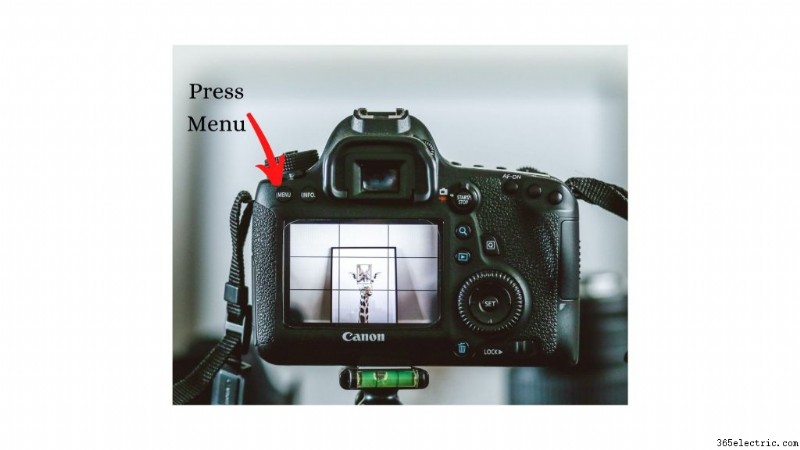
2. Koppintson a csavarkulcs ikonra ( 🔧 ) > „ 1 ” almenüt, majd a ” Vezeték nélküli kommunikáció beállításai menüpontot ” opciót.
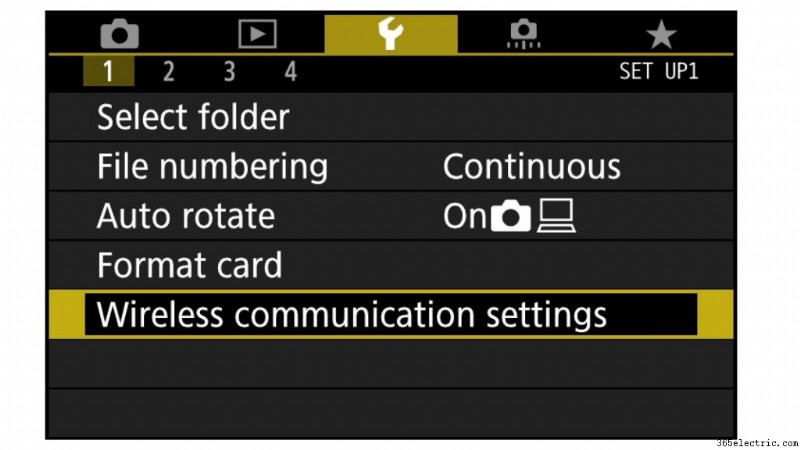
3. Engedélyezze a wifit, és válassza a ” Csatlakozás okostelefonhoz lehetőséget ” a ” Wifi funkcióból „
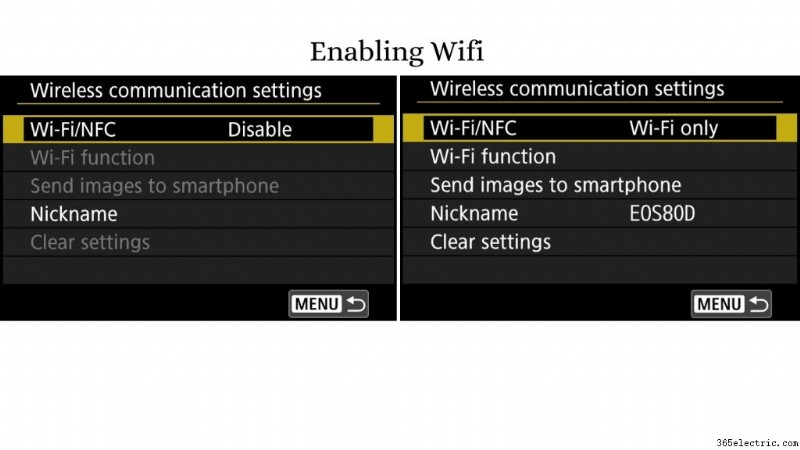
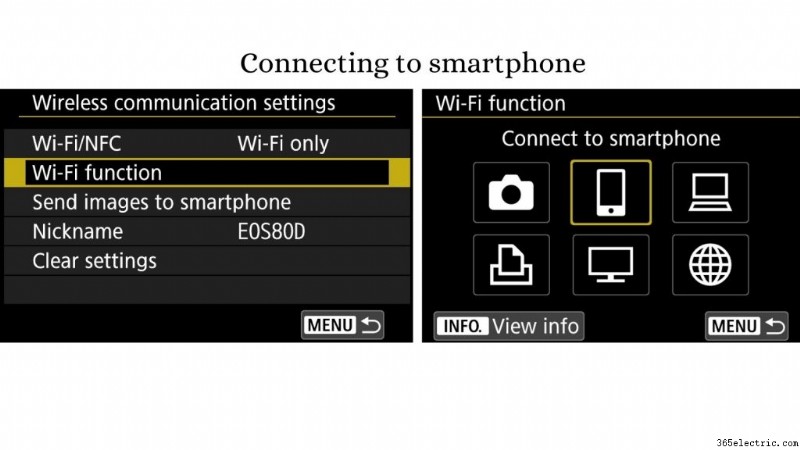
4. Nyomja meg a Beállítás gombot> gombot most
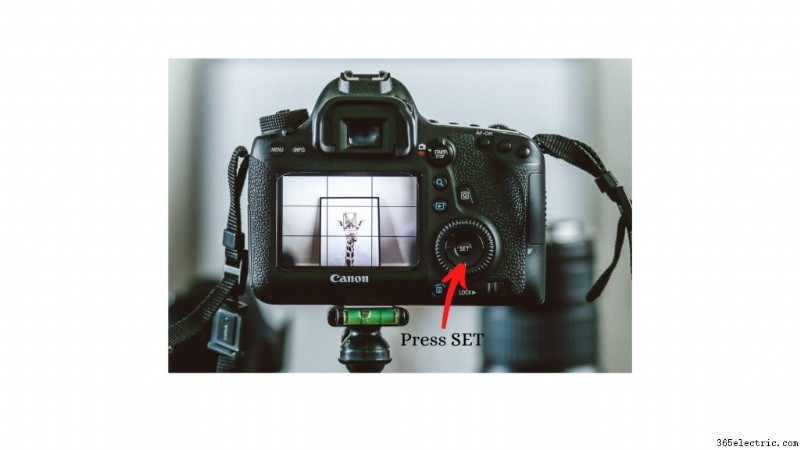
5. Válassza a ” Beállítás áttekintése/módosítása lehetőséget ”> ” Szett módosítása “.
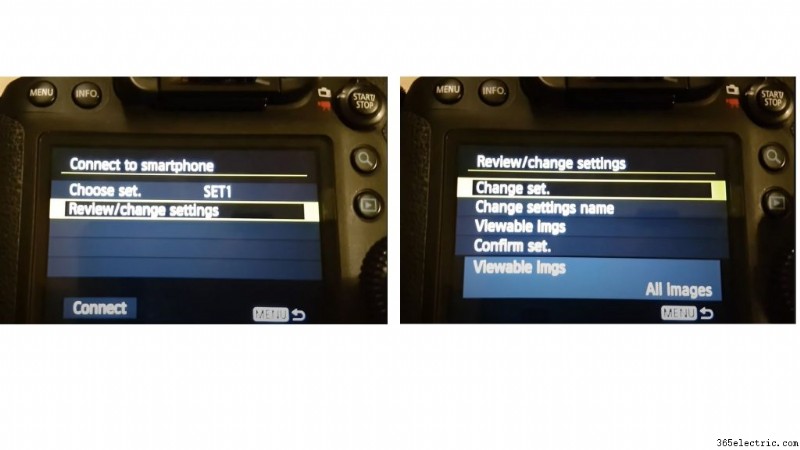
6. Most válassza a " Kamera hozzáférési pont mód "> " Manuális csatlakozás " lehetőséget> ” OK “.
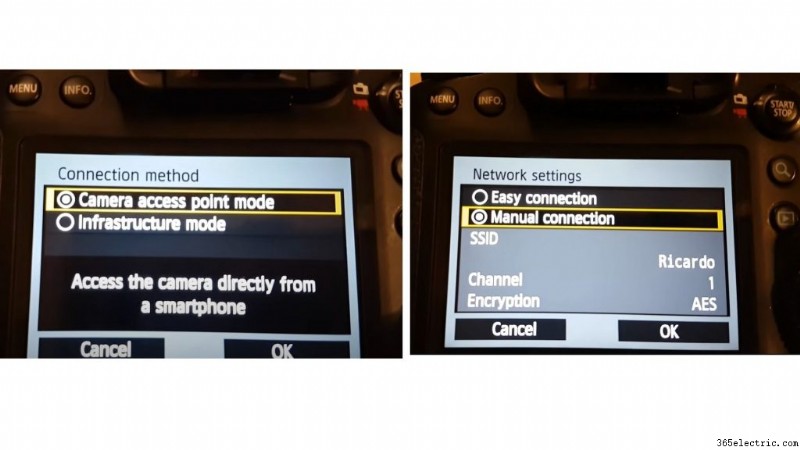
Ezen az oldalon frissítheti vagy visszaállíthatja jelszavát.
2. módszer
1. A WIFI engedélyezése után válassza ki a WIFI funkciót.
2. Keressen egy ” INFO -t ” gombot, és nyomja meg.
3. A képernyőn megjelenik egy általános képernyő.
4. Válassza a [ Wi-Fi beállítások törlése lehetőséget ] a <V gomb megnyomásával> gombot.
5. Végül nyomja meg a ” Beállítás gombot ” és ” OK. „
A menüképernyő újra megnyílik, miután az összes WIFI beállítást törölte. Itt az ideje, hogy megadja új WIFI jelszavát.
Ezek a módszerek a a canon kamera wifi jelszavának visszaállítására vonatkoztak , most itt van még néhány olyan dolog, amely nagy segítségedre lehet.
Mi a Canon fényképezőgépem wifi jelszava?
A jelszó a nyomtató sorozatszámára van beállítva. A nyomtató sorozatszáma a nyomtatóra ragasztott matricára van nyomtatva. Kilenc alfanumerikus karaktert tartalmaz (négy ábécé + öt karakter).
Hogyan találhatom meg a Canon fényképezőgép jelszavát?
Lépjen a fényképezőgép menüjébe, majd válassza a Wi-Fi funkció -> Csatlakozás okostelefonhoz -> két lehetőséget tartalmazó képernyő jelenik meg. Válasszon ki egy beállítást, majd tekintse át/módosítsa azt. Frissítheti vagy visszaállíthatja jelszavát a Beállítások áttekintése/módosítása
megnyitásávalHogyan találhatom meg a Canon 1300D wifi jelszavamat?
Amikor megjelenik a kamera menüje, válassza ki a Wi-Fi> Csatlakozás okostelefonhoz lehetőséget, és jelenítse meg a két lehetőséget:Csatlakozás mobilhoz> Engedélyezés, Engedélyezés az okostelefonhoz Ezt követően a gadget megjelenít egy képernyőt. Kérjük, vegye figyelembe az áttekintés és a módosítás lehetőségeit. Jelszavát a Beállítás áttekintése/módosítása
kiválasztásával is módosíthatjaHogyan találhatom meg Canon EOS 4000D wifi jelszavamat?
Lépjen a fényképezőgép menüjébe, majd válassza a Wi-Fi funkció -> Csatlakozás okostelefonhoz -> két lehetőséget tartalmazó képernyő jelenik meg. Válasszon ki egy beállítást, majd tekintse át/módosítsa azt. Módosíthatja vagy visszaállíthatja jelszavát ***** a Beállítás áttekintése/módosítása menüpontban.
Hogyan csatlakoztathatom a kamerámat egy wifi hálózathoz?
A Wi-Fi leválasztása után kapcsolja ki, majd be újra a fényképezőgépet. Térjen vissza a menübe, és engedélyezze a Wi-Fi opciót. A kapcsolat helyreállításához lépjen a Wi-Fi funkció menüjébe, és válassza a Csatlakozás okostelefonhoz ikont.
Hogyan vihetek át fényképeket a Canon EOS DSLR fényképezőgépről a laptopra Wi-Fi-n keresztül?
Ez a legegyszerűbb módja annak, hogy Wi-Fi-n keresztül fényképeket vigyen át fényképezőgépről laptopra.
- A Wi-Fi segítségével digitális képeket vihet át a fényképezőgép és a számítógép között az EOS Utility (EOS szoftver) segítségével.
- Ellenőrizze, hogy a gépe megfelelő környezetben van-e.
- A gépén telepíteni kell az EOS Utility programot.
- Erősen ajánlott, hogy először konfigurálja a fényképezőgép vezeték nélküli LAN funkcióját.
- Ha használni kívánja a kamerát, állítsa a kapcsolót „BE” állásba.
Hogyan tölthetek le képeket Canon EOS DSLR fényképezőgépemről a laptopomra vezeték nélkül?
Így tölthet le egyszerűen képeket Canon fényképezőgépről laptopra:
- A []”> és/vagy a *… megnyomásával ezzel a paranccsal vezérelheti a távirányítót (EOS Utility).’
- Az [Eszköz hozzáadása a csatlakozáshoz a *] gomb használatával válassza ki az [Eszköz hozzáadása] lehetőséget.
- Érvényesítse a hálózat nevét (SSID) és biztonsági jelszavát.
- Az SSID kiválasztásával megadható a jelszó.
Hogyan csatlakoztathatom a fényképezőgépemet a laptopomhoz Wi-Fi-n keresztül?
A kamerát így lehet legegyszerűbben wifi segítségével laptophoz csatlakoztatni:
- Csatlakoztassa a számítógépet egy vezeték nélküli eszközhöz.
- Itt az ideje, hogy bekapcsolja a kamerát.
- A menü megnyitásához egyszerűen kattintson rá.
- A Hálózati beállítások linkre kattintva módosíthatja a hálózati beállításokat.
- Miközben beírja a hozzáférési pont beállításait az alkalmazásba, tartsa lenyomva a középső gombot.
Olvassa el még:Hogyan csatlakoztathat Canon fényképezőgépet Mac számítógéphez?
Hogyan csatlakoztathatom a Canon EOS DSLR fényképezőgépemet a mobileszközhöz wifin keresztül?
A leggyakrabban használt módszer a Canon fényképezőgép és a mobil Wi-Fi-n keresztüli összekapcsolására:
- Töltse le a Canon Connect alkalmazást iOS vagy Android rendszerre, majd lépjen a Menü elemre a fényképezőgépen, és válassza a Bluetooth vagy Wi-Fi/NFC> Engedélyezés> OK lehetőséget.
- Válassza ki a Wi-Fi funkciót> és adjon neki nevet.> Csatlakozás okostelefonjához Könnyen csatlakoztatható.
- Nyissa meg a Camera Connect alkalmazást, és koppintson a Távoli élő nézetű fényképezés lehetőségre a távoli fényképezés megkezdéséhez.
Miért nem csatlakozik a Canon EOS DSLR fényképezőgépem a wi-fi-hez?
A Wi-Fi leválasztása után kapcsolja ki, majd ismét be a fényképezőgépet. A menüben térjen vissza a Wi-Fi opcióhoz, és kapcsolja be. A kapcsolat helyreállításához lépjen a menübe, és válassza ki a Wi-Fi funkciót, majd a Csatlakozás okostelefonhoz ikont.
A kamerám wifije folyamatosan megszakad a telefonhoz, mit tegyek?
Kövesse az alábbi lépéseket, hogy megoldást találjon arra, ha a kamera wifije nem működik megfelelően a mobiljával:
- Nyissa meg eszköze Wi-Fi beállításait, és válassza ki azt a hálózatot, amelyre eszköze kapcsol.
- Válassza ki ezt a hálózatot, hogy elfelejtse.
- Válassza ki a kamerán megjelenő hálózatnevet.
Hogyan csatlakoztathatom a Rebel T7-et a wifi-hez?
Így csatlakoztathatod a Rebel T7-et wifivel egyszerű lépésekkel:
- Nyomja meg és tartsa lenyomva a menüt> gombot.
- Ezt követően koppintson a csavarkulcs ikonra ( 🔧 ) > az „1” almenüre.
- Válassza a Vezeték nélküli kommunikáció beállításai lehetőséget> a legördülő menüből.
- Válassza ki a Bluetooth funkció lehetőséget> menüből.
- Kapcsolja át a távirányítót.
Hogyan változtathatom meg az SSID-t a Canon fényképezőgépemen?
Írja be az azonosítót és a számot a számbillentyűzet segítségével, majd nyomja meg a [] (Bejelentkezés/Kilépés) gombot.
- A [] vagy a [] gombbal válassza ki a Vezeték nélküli LAN beállítások lehetőséget, majd nyomja meg az [OK] gombot.
- az [OK] gomb megnyomva.
- A [] vagy a [] gombbal válassza ki az SSID beállítások lehetőséget, majd nyomja meg az [OK] gombot.
- A [] vagy a [] gombbal válassza ki a Kézi beállítások> lehetőséget, majd nyomja meg az [OK] gombot.
- Adja meg a korábban feljegyzett SSID-t.
Következtetés
Miután elolvasta a cikket arról, hogyhogyan állíthatja vissza a canon kamera wifi jelszavát , bizonyára rájött, hogy ezt könnyű megtenni. Csak a kamera képernyőjének és gombjainak használatával ez nagyon kevés vezérlővel megtehető.
Most már wifin keresztül is csatlakoztathatod kamerádat laptopodhoz vagy mobilodhoz, és megoszthatod az adatokat az eszközök között.
Olvassa el is :Hogyan lehet biztonságosan formázni az SD-kártyát a fényképezőgéphez?
Kiemelt fotó:James, az unsplash.com
általGYIK
Mi a wifi jelszava egy Canon 5D Mark IV készüléken?
Szinkronizálás okostelefonjával
A következő lépés az okostelefon vezeték nélküli beállításai és a Wi-Fi kapcsolat megkeresése. Meg kell jelennie egy Wi-Fi jelnek a Canon 5D SSID azonosítójával (amely a fényképezőgép becenevére van konfigurálva). Egyszerűen válassza ki a Wi-Fi hálózatot, és adja meg a „titkosítási kódot” Wi-Fi jelszóként.
Hogyan módosíthatom a Canon Camera Connect alkalmazás beállításait?
A fényképezőgép beállításainak módosításához kompakt fényképezőgépének manuális módban kell lennie – M, Av vagy Tv.
1. Töltse le a Camera Connect alkalmazást, és csatlakoztassa a kamerát hozzá.
2. A legördülő menüből válassza a Remote Shooting lehetőséget.
3. Az okostelefon jobb alsó sarkában megjelenik egy gomb; koppintson rá a különféle beállítások eléréséhez, például zársebesség, rekeszérték, ISO, sorozatfelvétel és önkioldó.
4. Válassza ki a módosítani kívánt paramétert, és balra vagy jobbra görgetve állítsa be.
Hogyan csatlakoztathatom Canon EOS M3, Canon Powershot vagy IXUS készülékemet mobileszközömhöz?
1. Kapcsolja be a fényképezőgépet.
2. Nyomja meg a kamerán azt a gombot, amelyen a mobiltelefon szimbólum látható. Ha a kamerán nem található ez a gomb, koppintson a Wi-Fi szimbólumra lejátszás közben.
3. Válassza ki a mobiltelefon-képet, amely a becenév létrehozása után megjelenik a kijelzőn. Eszköze képes lesz csatlakozni a kamera Wi-Fi hálózatához.
4. Nyissa meg a Beállítások elemet eszközén, válassza ki a Wi-Fi lehetőséget, majd válassza ki a kamerán megjelenő hálózatnevet.
5. Nyissa meg a Camera Connect alkalmazást, miután látja, hogy eszköze csatlakozott a kamera hálózatához.
6. A fényképezőgép egy megerősítő üzenetet jelenít meg, amely megerősíti, hogy csatlakoztatva van az eszközhöz.
7. A szoftver most használatra kész.
8. Ezt az eljárást nem kell megismételnie, miután befejezte. Ha legközelebb megnyomja a mobilgombot, ugorhat a 4. lépésre. Lejátszás közben a WiFi ikon megnyomásával megjelenik a kapcsolatelőzmények menü. Ebben a menüben válassza ki a kamerán megjelenő hálózatnevet.
